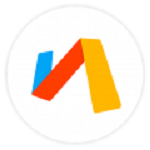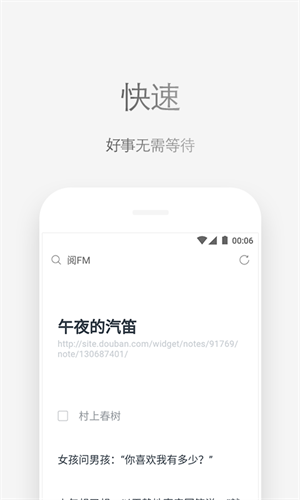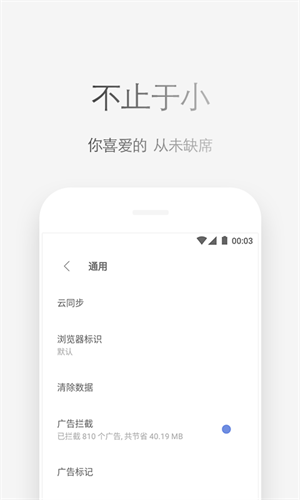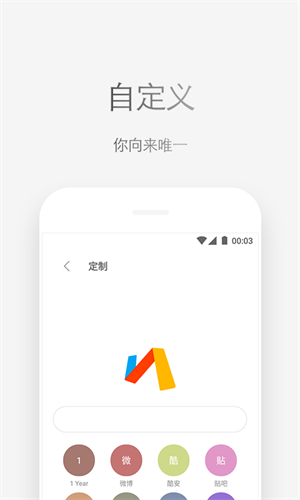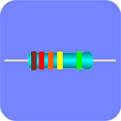- 软件信息
- 同类热门
- 攻略推荐
简介
via浏览器是一款超简约的手机搜索软件,软件一打开只有一个搜索款,没有什么乱七八糟的广告,还支持各种插件安装!这款软件基于强大的浏览内核,为广大用户提供了快速、稳定的浏览体验,软件中可自定义各项基本功能,让用户可以根据自己的喜好设定常用的设置,让用户上网更加的方便!
via手机浏览器软件有着超强的意思安全防护功能,实现用户无恒浏览,防止网站被他人恶意跟踪,避免了不良网站的信息窃取,让用户的隐私得到了全方位的保护!
软件特色
「 Via浏览器是如何追求简单纯粹?」
· 采用简单的浏览器界面设计,提高搜索权重,避免用户被其他新闻流等信息干扰,让浏览器回归搜索与浏览的本质,以提高效率。默认百度搜索,可以自由切换搜索引擎,如搜狗搜索、360好搜搜索、Google搜索、神马搜索、必应搜索以及自定义搜索。
· 无新闻、广告的干扰。Via浏览器不会打扰你,若是有需要,极速启动,首屏搜索,流畅浏览,一气呵成。
· 广告拦截,标记广告功能,有效减少冗余的信息。广告拦截功能不断完善,拦截广告的数据库持续更新。
「 Via浏览器是如何保证安全与隐私?」
· 更少权限,更少的应用权限意味着Via浏览器所需的必要信息非常少,个人隐私与手机信息减少安全隐患。
· 隐私设置,可选主动/被动清除浏览数据,实现无痕浏览,防止网站跟踪,避免不良网站信息窃取。
「 Via浏览器是如何实现极速流畅?」
· 高效简洁的代码,使得浏览器体积不大过一张照片,浏览器基本功能不仅并未缺失,还扩展出许多特有的定制特性。
· 无后台、新闻打扰,专注搜索与网页浏览体验,为每个可能提升一分的搜索和网页速度而投入十分努力。
· 针对新闻、漫画等图文内容较多的网站,采用了更优的内存管理,有效增加阅读新闻与漫画的流畅度。
「 Via浏览器的进阶玩法有哪些?」 可自定义ua的浏览器;广告标记拦截;下载插件;查看网页源码;资源嗅探;导入导出书签;极速搜索;搜索引擎切换;网页内搜索;云同步;隐私防追踪;保存网页;离线网页;翻译网页;网页内查找;有图/无图模式...
软件功能介绍
· 0.5MB大小,流畅不卡顿。启动速度与网页加载速度都进行了优化。Via浏览器无论在启动速度、网页加载速度上都非常快,极速且稳定。
· 拦广告,省流量。Via浏览器采用先进的广告拦截技术,并允许用户自定义补充广告规则,也可通过简单的标记广告来实现屏蔽广告目的。减少了广告及冗余信息展示,实现节省流量。
· 离线保存,省流量。对于长篇、多图片网页如新闻、漫画网站,可在Wi-Fi条件下提前加载,并保存网页。也可当作重要文章的离线收藏保存功能,以防止网址失效带来的麻烦。
· 无图模式,省流量。对于小说阅读类以及纯文字类新闻资讯网站,可选无图模式,在阅读小说过程中,可以有效屏蔽图片类广告,还可以减少图片类无关信息的加载,节省流量。
· 安全,隐私,无痕。采用沙盒机制,减少Via浏览器所需用户权限,保护用户隐私。Via浏览器用户可在浏览器设置中随时清除任何数据。主动防网站跟踪,避免用户信息被不良网站窃取。
via浏览器怎么下载视频
第1步听语音
1、打开via浏览器选择搜索相关视频网站。
第2步听语音
2、点击菜单,选择工具箱。
第3步听语音
3、选择工具箱之中的资源嗅探功能,打开之后将会显示网页资源。
第4步听语音
4、长按该资源即可开启下载选项,点击下载即可。
via浏览器怎么安装插件
第1步听语音
1、打开via浏览器,然后搜索via轻插件。
第2步听语音
2、选择via插件—首页进入。
第3步听语音
3、在这里选择需要的插件,依照指示安装即可。
注意:我们安装的插件在脚本之中可以查看,如果需要卸载直接删除即可,如需更新插件,我们也是选择卸载重新安装,也可以选择直接点击更新即可。
via浏览器怎么添加插件安装插件
打开浏览器后,点击右下角的三横。
在底部页面中,点击右下角的设置选项。
在设置里面,点击脚本选项。
进入到脚本页面,点击右上角的加号+。
然后在弹出的选项中,点击获取更多脚本。
然后在打开的插件页面,点击后面的安装就可以添加插件。
Via浏览器怎么查看源码
1、现在想要查看网页源码的话,大家就得在浏览器里选择右下角的横杠按钮,唤起菜单列表点击其中的“工具箱”功能(如下所示)。
2、打开“工具箱”列表之后,大家就可以找到“源码”功能(如下所示),点击即可查看当前网页的源码。
3、而手机端查看源码的确不太方便,大家需要使用双指滑动屏幕来放大网页,这样才能够看清楚具体的源码内容哦!
想用Via浏览器查看网页源码的话,那就按照上面的方法编辑吧!
-
点击下载

Xposed In
实用工具|3.57M
更新时间:2024-11-01
-
点击下载

ImageToWo
实用工具|5.20M
更新时间:2024-10-31
-
点击下载

我的主题
实用工具|28.20M
更新时间:2024-10-29
-
点击下载

微信小游戏万能修改
实用工具|9.30M
更新时间:2024-10-29
-
点击下载
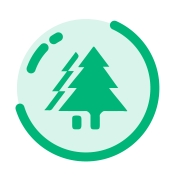
芝麻糊x1.9.8
实用工具|6.40M
更新时间:2024-10-29
-
点击下载

CPUDasher
实用工具|3.80M
更新时间:2024-10-24
-
点击下载

快手极速版脚本刷金
实用工具|10.80M
更新时间:2024-10-23
-
点击下载

十方悟空写作
实用工具|31.60M
更新时间:2024-10-22
-
点击下载

微信聊天数据恢复大
实用工具|10.20M
更新时间:2024-04-03
-
点击下载
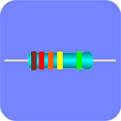
色环电阻计算器免费
实用工具|3.70M
更新时间:2024-04-03